excel设置文本格式单元格内有数字时不显示提醒
来源:网络收集 点击: 时间:2024-05-18【导读】:
当excel单元格为文本格式时,输入数字,在单元格左上角会有绿色三角形的提醒,之前有写过一篇如何去掉这个绿色三角形的经验(如下链接),但如果在一个工作簿中有多处这样的单元格,则改起来较麻烦,是否有设置能节省时间呢?有的,小编带你看看工具/原料more电脑,EXCEL软件方法/步骤1/6分步阅读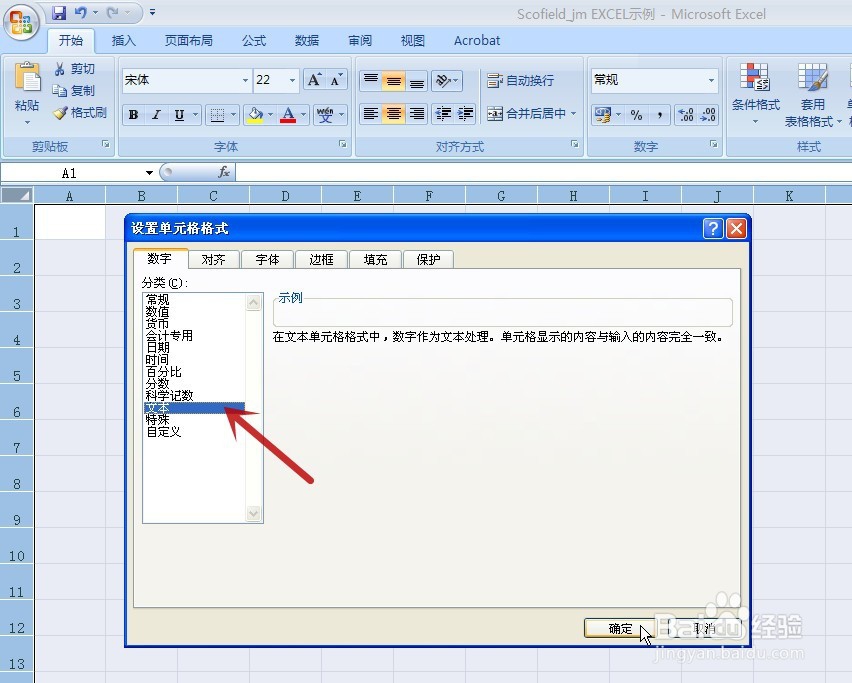 2/6
2/6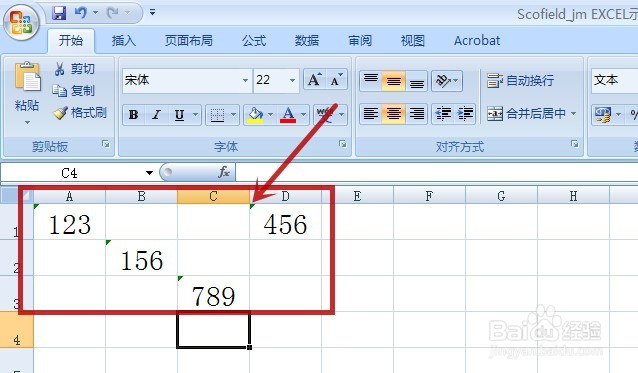 3/6
3/6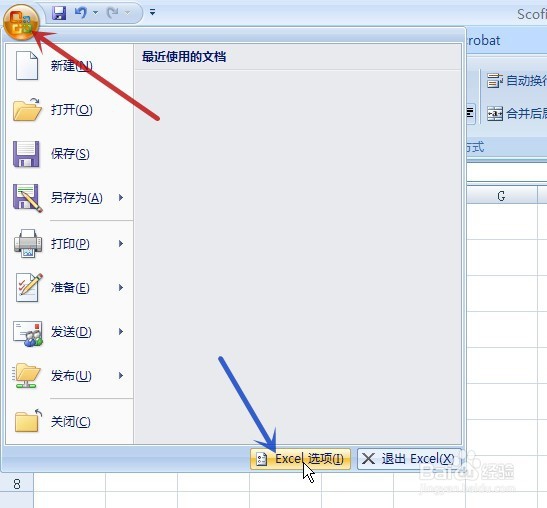 4/6
4/6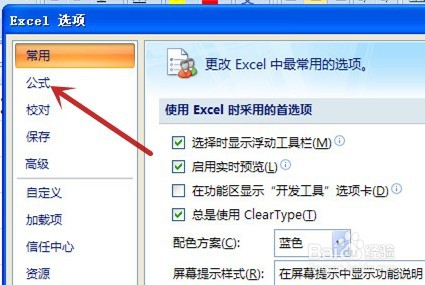 5/6
5/6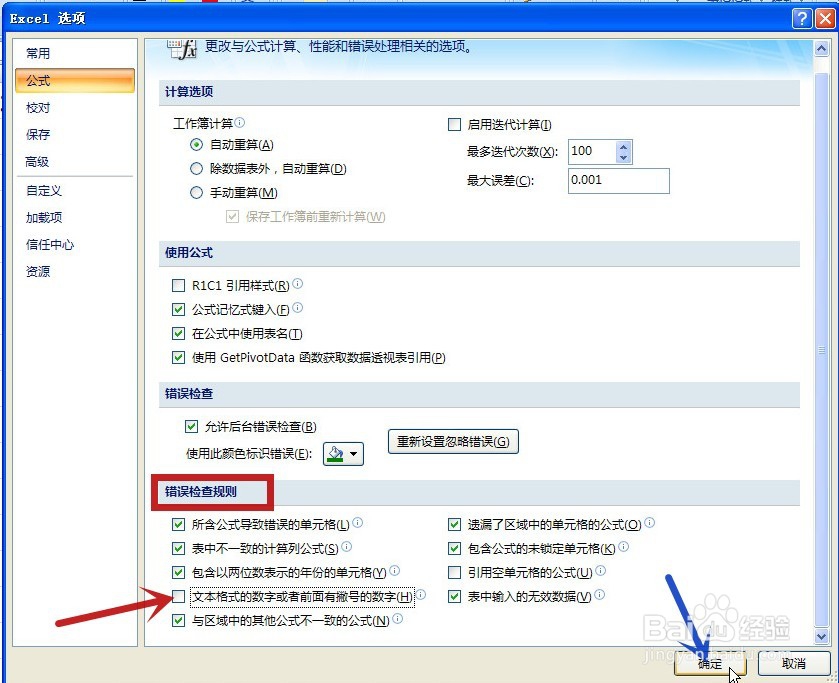
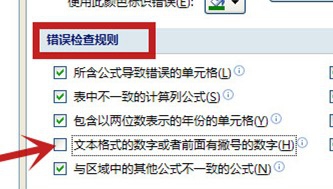 6/6
6/6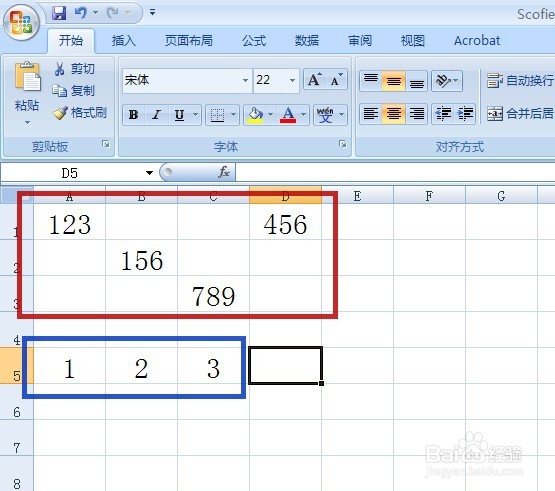 注意事项
注意事项
打开一个示例的工作簿,将所有的单元格设置为“文本”格式(图中红色箭头所指)
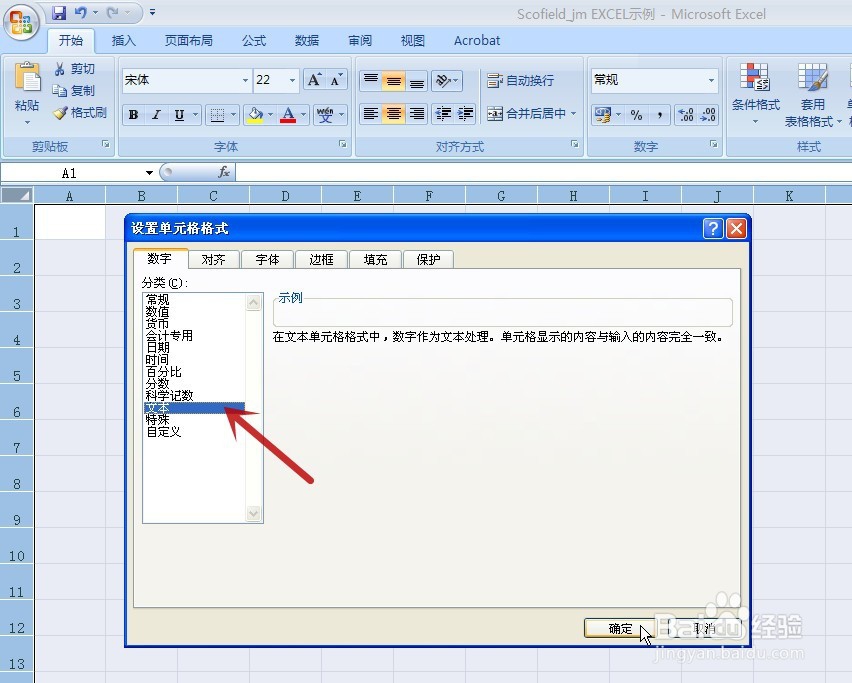 2/6
2/6在工作表的任意单元格输入数字(图中红框),可见单元格的左上角显示有绿色的三角形(图中红色箭头所指)
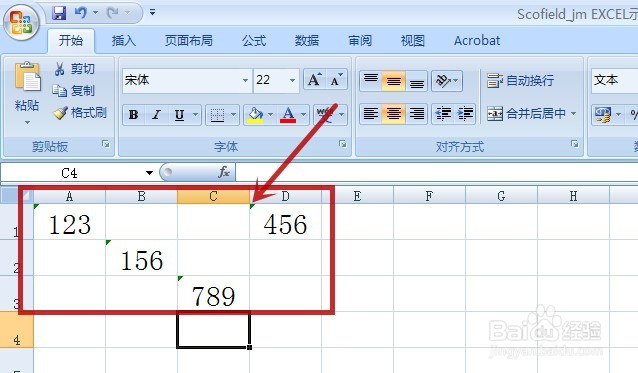 3/6
3/6要设置工作表不显示这个绿色的三角形提示,需使用鼠标左键单击界面左上角的“office 按钮”(图中红色箭头所指),在弹出的对话框中用鼠标左键单击“Excel 选项”(图中蓝色箭头所指)
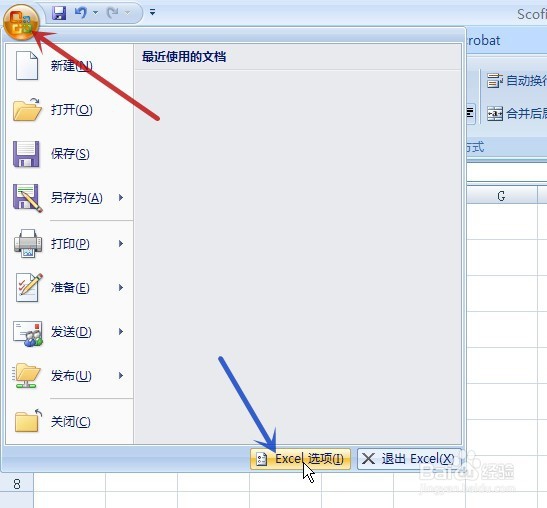 4/6
4/6在弹出的对话框中用鼠标左键单击“公式”(图中红色箭头所指)
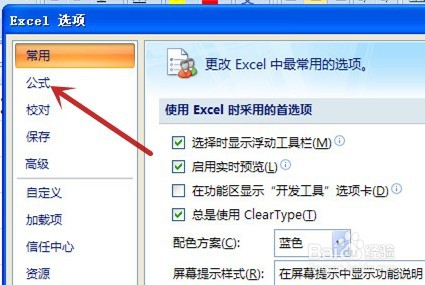 5/6
5/6在“错误检查规则”(图中红框)下,取消“文本格式的数字或者前面有撇号的数字”前的方框的勾选(图中红色箭头所指),再点击“确定”(图中蓝色箭头所指)
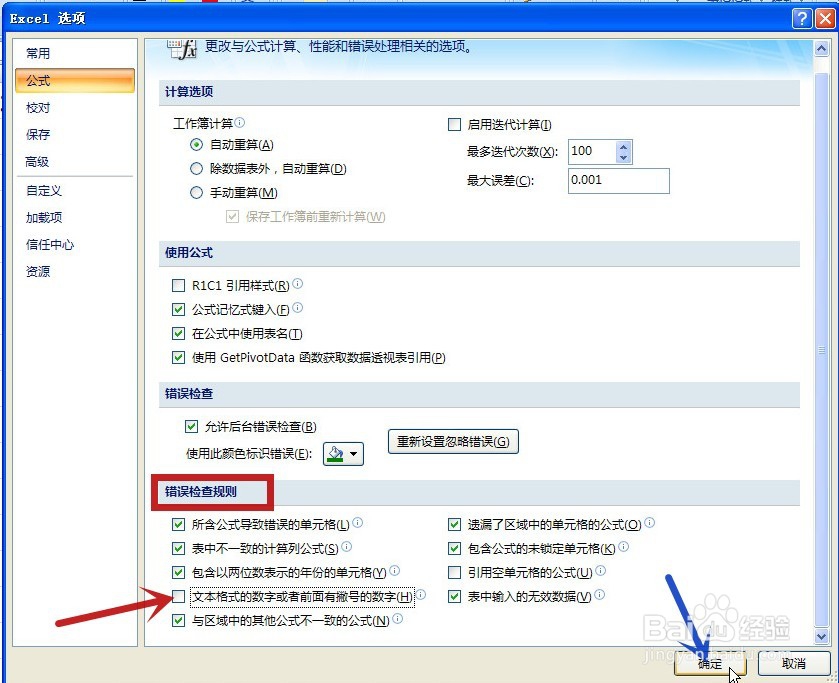
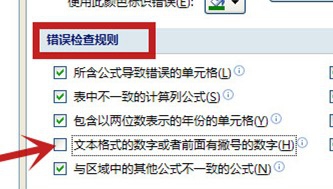 6/6
6/6回到工作表,可见原来输入数字的单元格(图中红框)已不显示绿色三角形了,再在任意单元格(图中蓝框)输入数字,可见也不显示绿色三角形了
完成设置
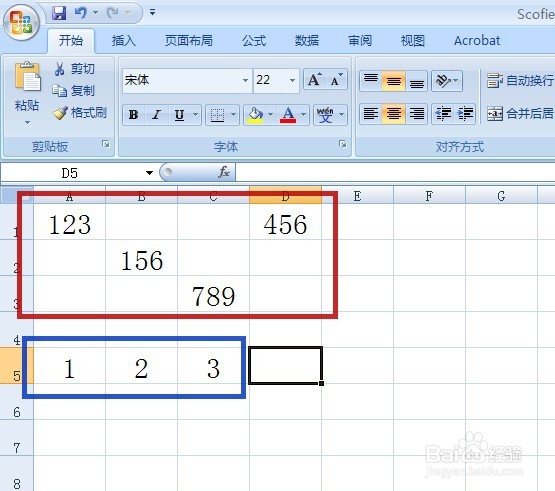 注意事项
注意事项若对你有帮助,请帮忙点“投票”
也请收藏,以备后用
EXCEL单元格绿色三角形设置版权声明:
1、本文系转载,版权归原作者所有,旨在传递信息,不代表看本站的观点和立场。
2、本站仅提供信息发布平台,不承担相关法律责任。
3、若侵犯您的版权或隐私,请联系本站管理员删除。
4、文章链接:http://www.1haoku.cn/art_790824.html
上一篇:社会保险网上定制查询方法
下一篇:oppo手机怎么设置开启输入法按键振动
 订阅
订阅